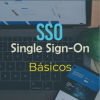Una de las mayores ventajas que ofrece Drupal, es la variedad de alternativas de implementación disponibles para solucionar una gran cantidad de requerimientos en nuestros proyectos.
En el capítulo anterior conocimos algunos de los módulos disponibles para trabajar con Inteligencia artificial, así como la recomendación de activarlos desde la interfaz en lugar de hacerlo mediante el comando drush en, desde la consola, debido a que es muy probable que no necesitemos todos los que descargamos.
A partir de ahora, nos enfocaremos en aquellos compatibles con Open AI, ya que es la plataforma con la que estamos más familiarizados.
Por esta razón, escribiremos en el buscador Open AI y, al igual que en el anterior capítulo, escogeremos el primer resultado, con el nombre Open AI Drupal.

Al visitar la página oficial del módulo, nos encontraremos con que también agrupa varios submódulos complementarios, que iremos habilitando a lo largo del curso para conocer sus funcionalidades, configuraciones y casos de uso disponibles para aplicar en nuestros proyectos con Drupal 11 y la plataforma Open AI.
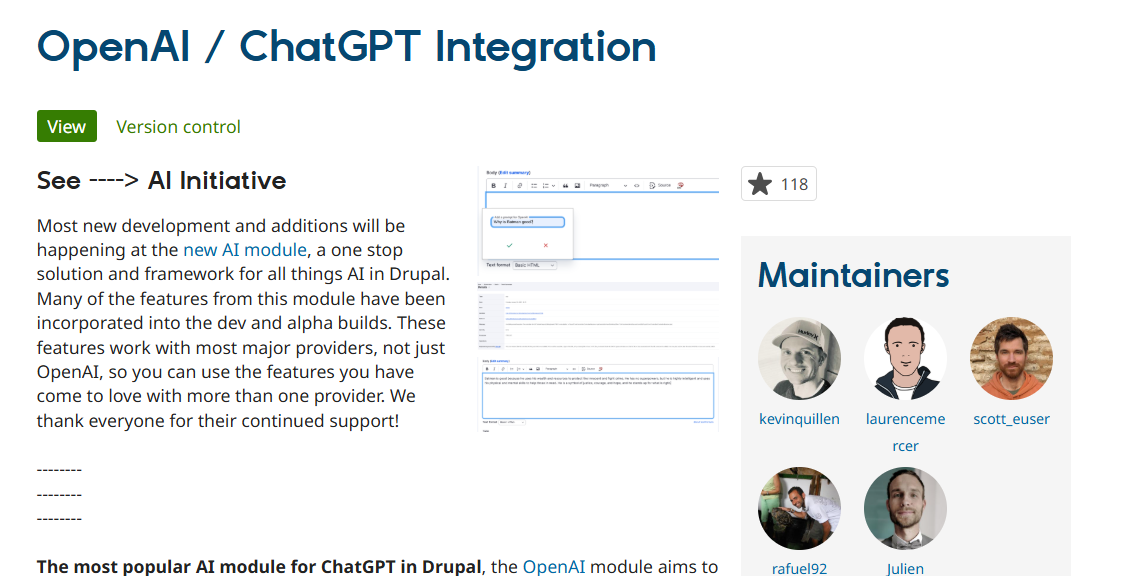
Seguiremos el proceso habitual para su instalación, nos desplazamos hasta la parte inferior de la página y copiando el código de Composer, que pegaremos en nuestra consola.
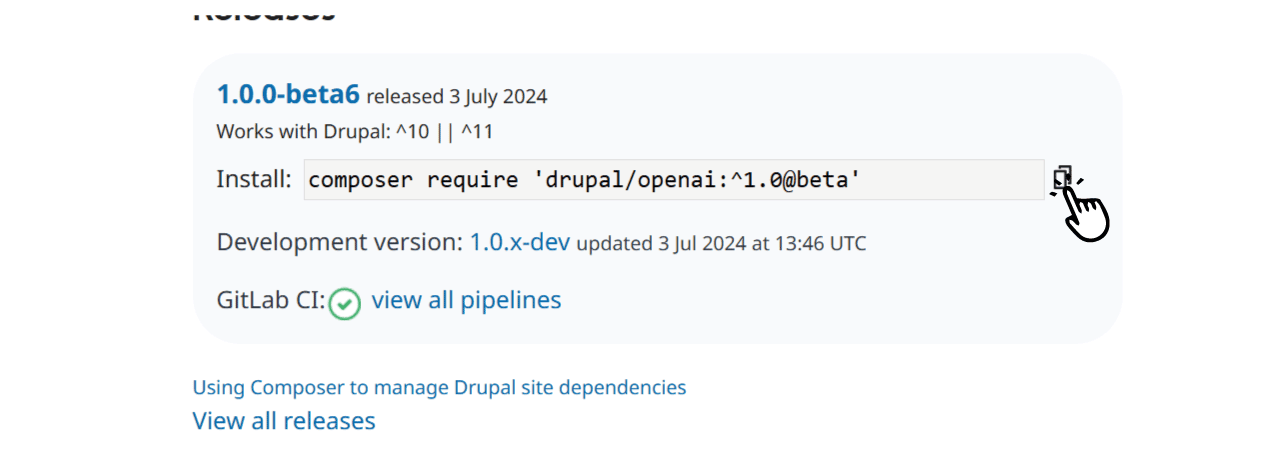
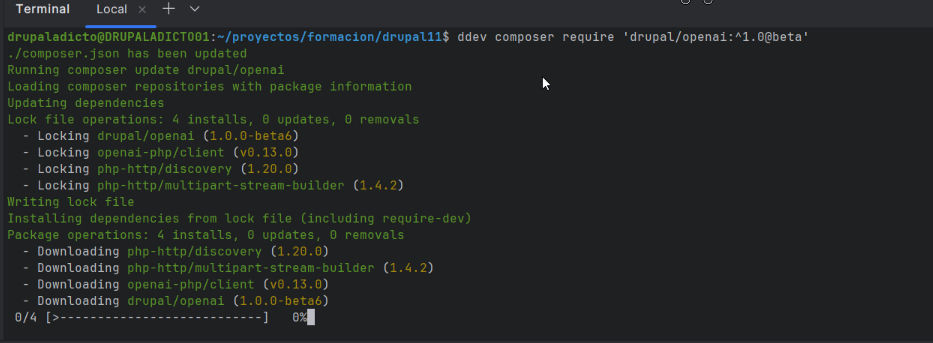
En cuanto termine el proceso de descarga, volveremos a la página de administración de módulos, para comprobar los que tendremos disponibles para Open AI.
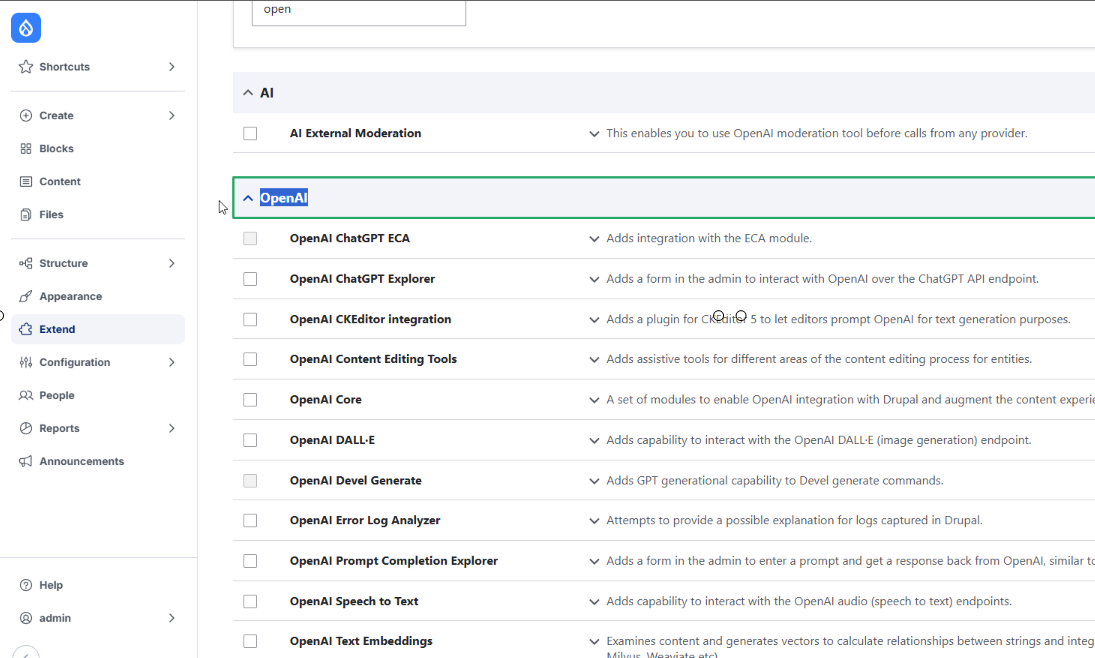
Adicionalmente a los módulos de Open AI, tendremos que activar al menos dos módulos adicionales que son Key y OpenAI Providers, que facilitan las configuraciones necesarias para conectar con la Plataforma Open AI.
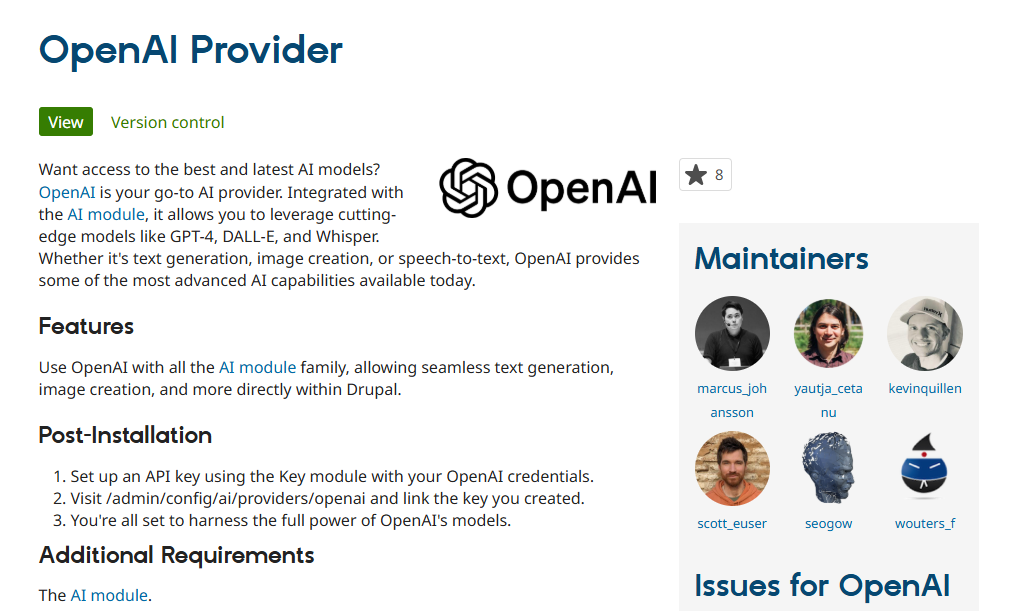
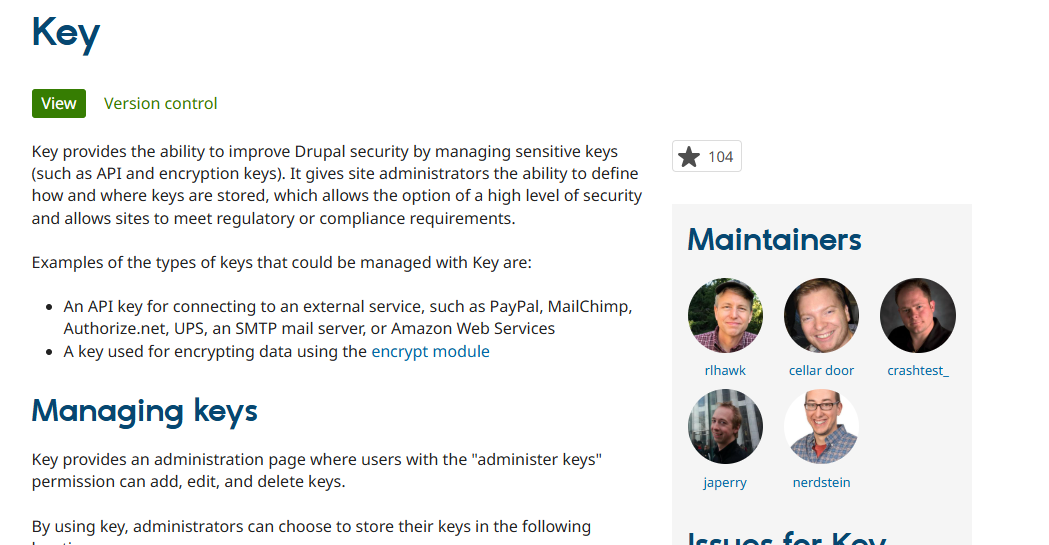
Ahora comenzaremos activando el módulo OpenAI Core, que nos permite realizar esta conexión entre Drupal y la Plataforma openAI al añadir el identificador de la empresa y la clave que hemos generado en la Plataforma OpenAI previamente.
Para activarlo, marcaremos la casilla junto a su nombre y daremos clic al botón instalar de la página.
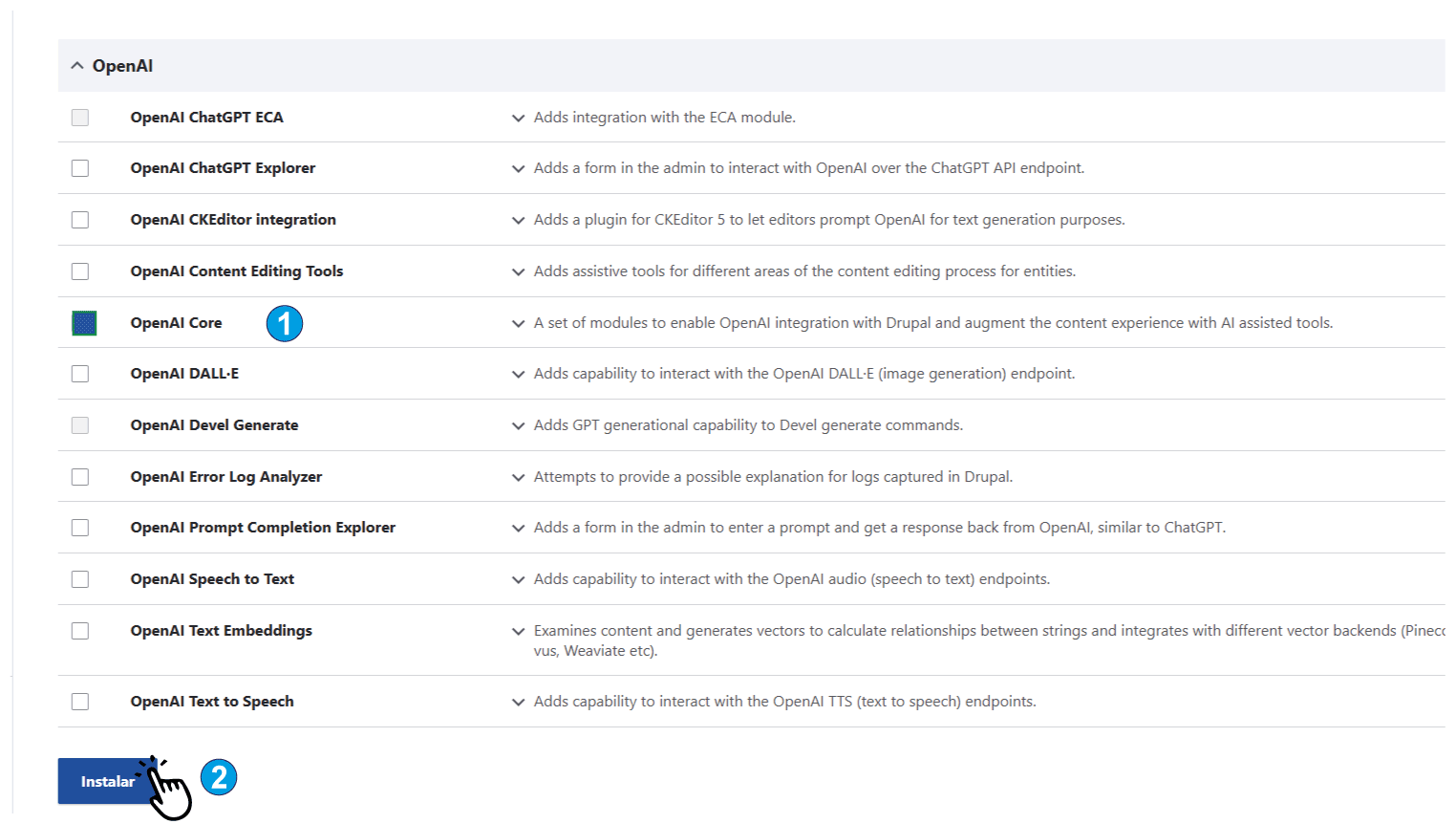
Al hacerlo, nos aparecerá un mensaje de advertencia, indicándonos que tenemos que añadir los datos de conexión.
Si queremos recuperar los datos desde la plataforma, podemos abrirla haciendo clic en el primer enlace que se muestra dentro del mensaje de alerta.
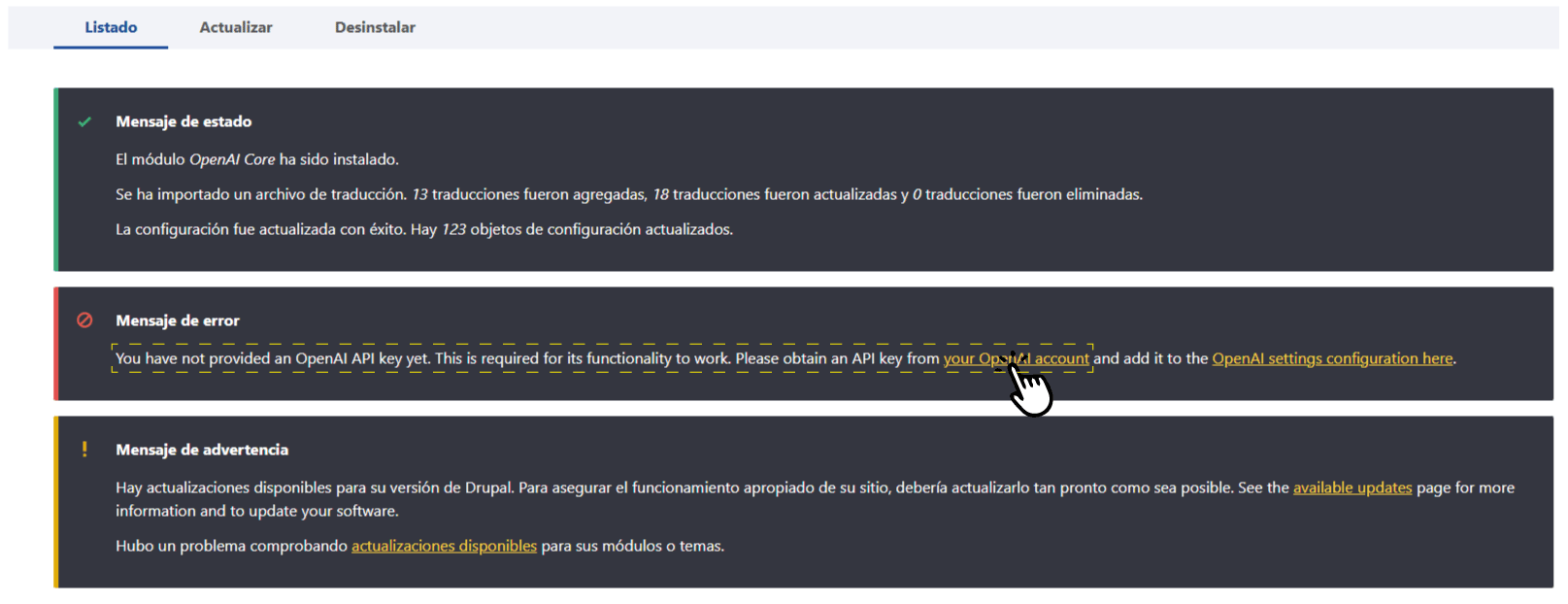
Una vez abierta, recuperaremos ambos datos desde los apartados Settings y Dashboard, tal y como vimos en el Cap. 2 - OpenAI | Menú usuario.
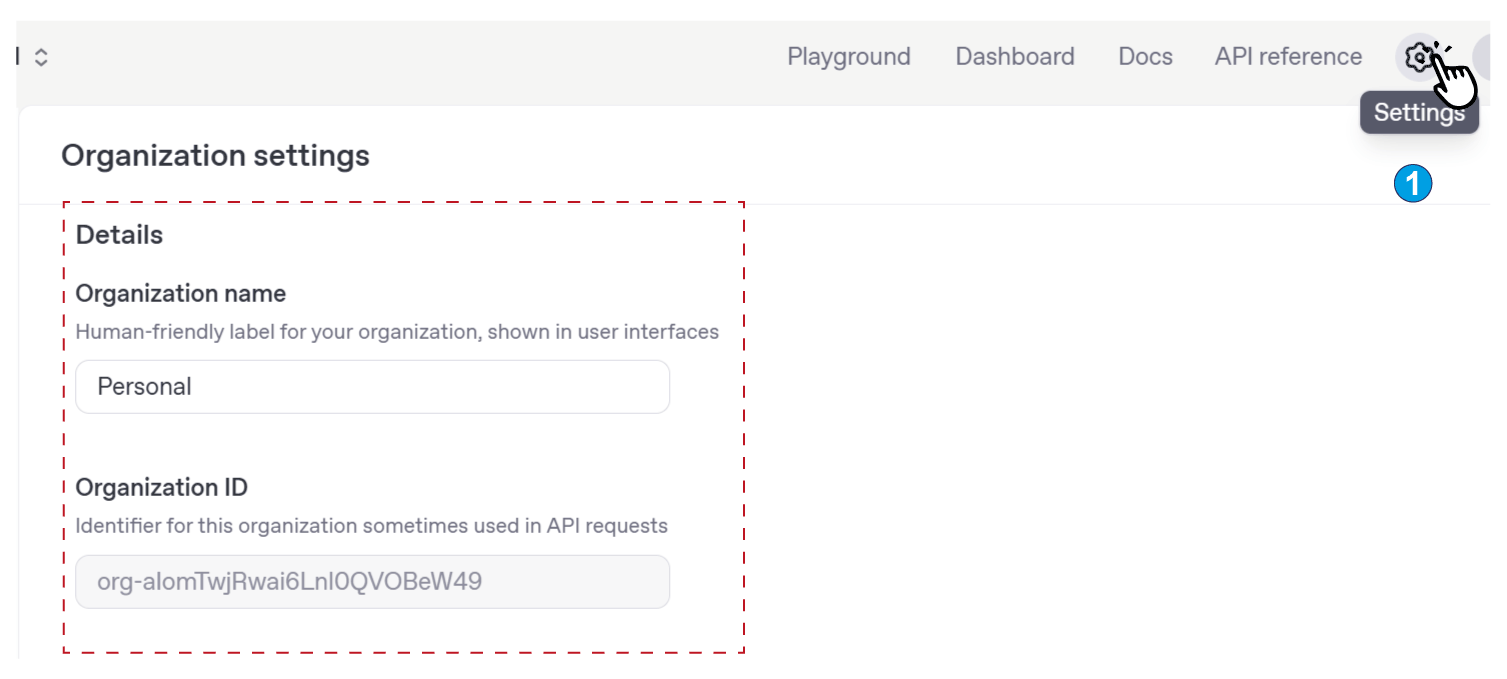
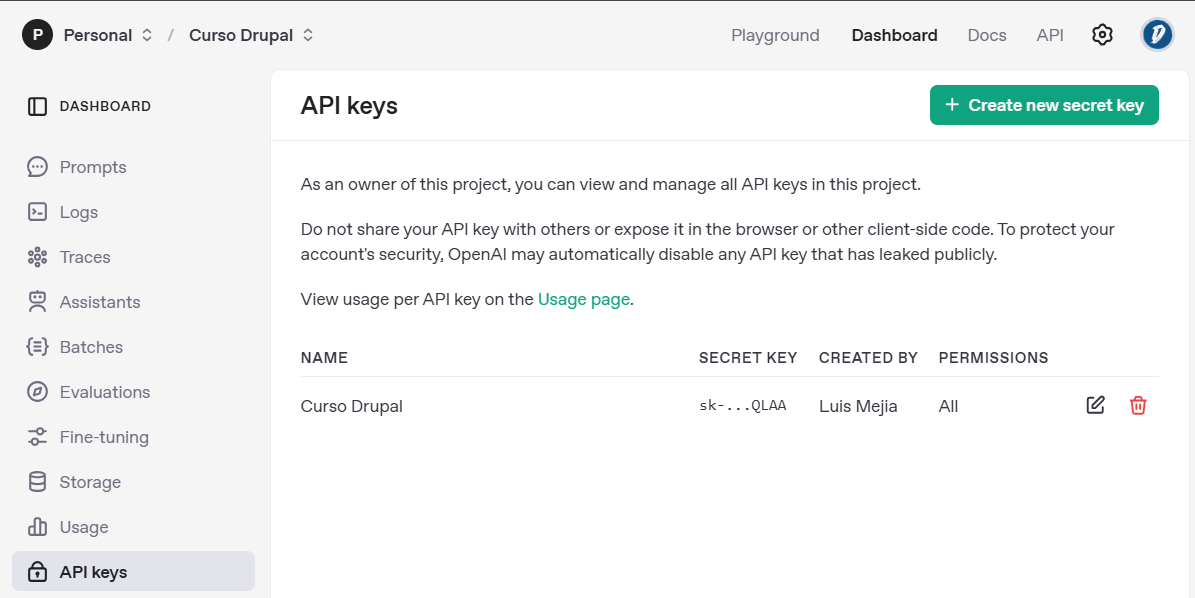
Si ya tenemos a la mano el Id de la organización y la clave de la Api, daremos clic en el segundo enlace.
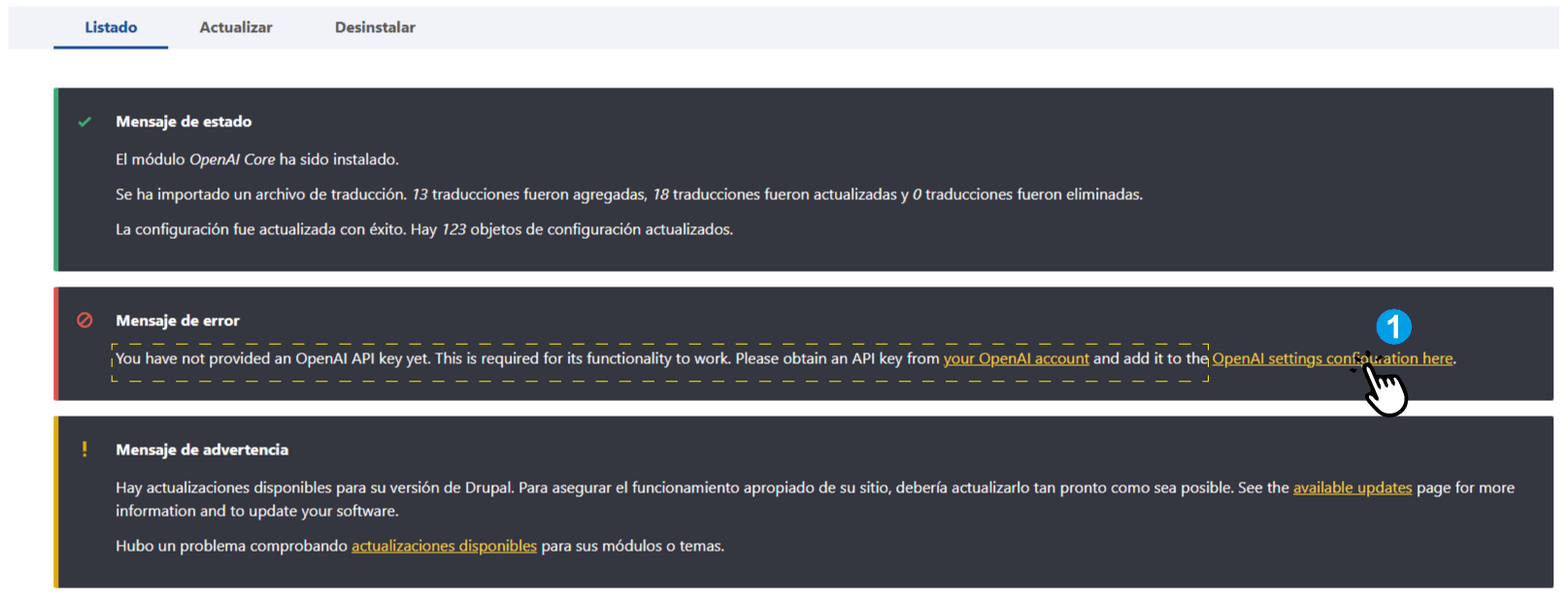
En este caso, nos abrirá la pantalla de configuración con el formulario donde añadiremos ambos datos para realizar la conexión.
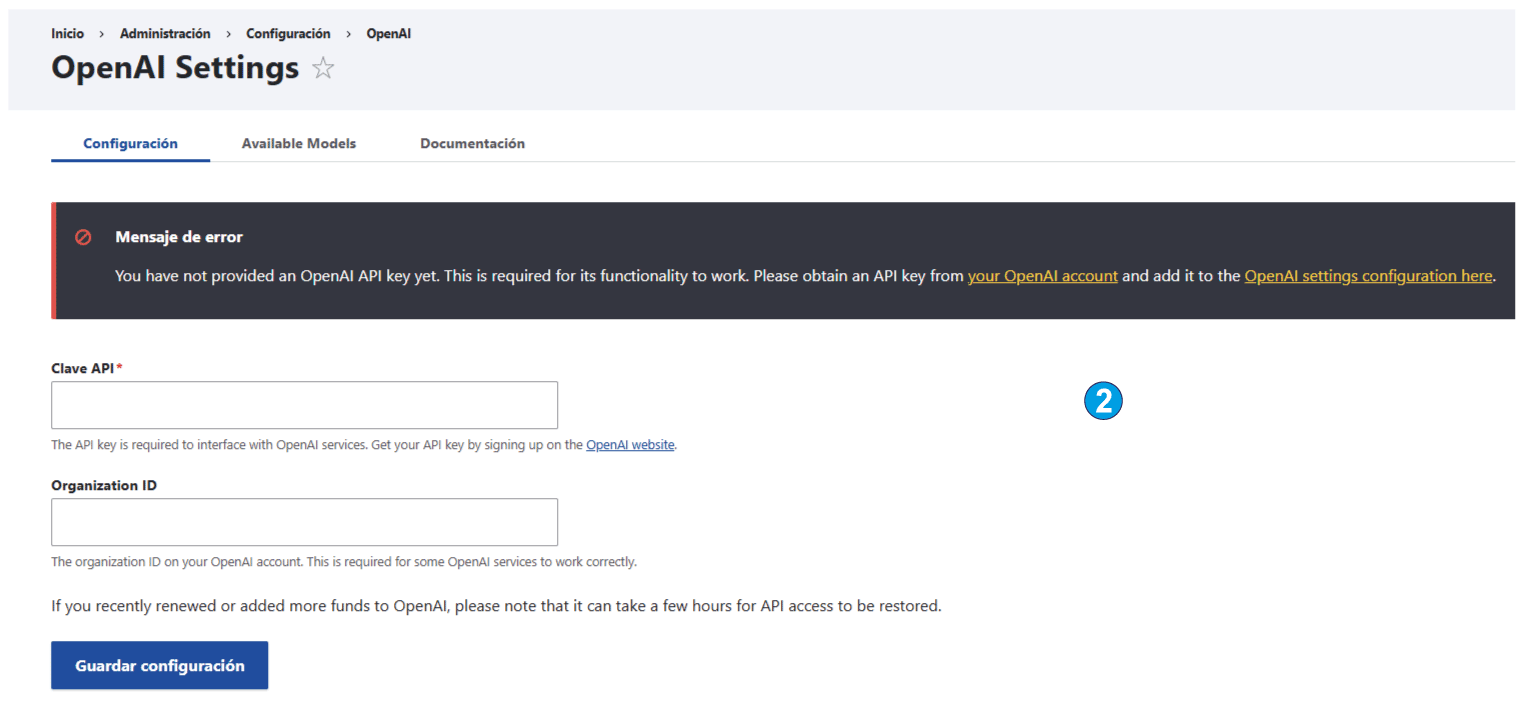
Cuando hayas completado los datos de conexión, si todavía sigues viendo el mensaje en la pantalla, significa que deberás borrar la caché de Drupal.
Cómo estamos utilizando el nuevo módulo Navegation, deberás seguir los siguientes pasos para hacerlo.
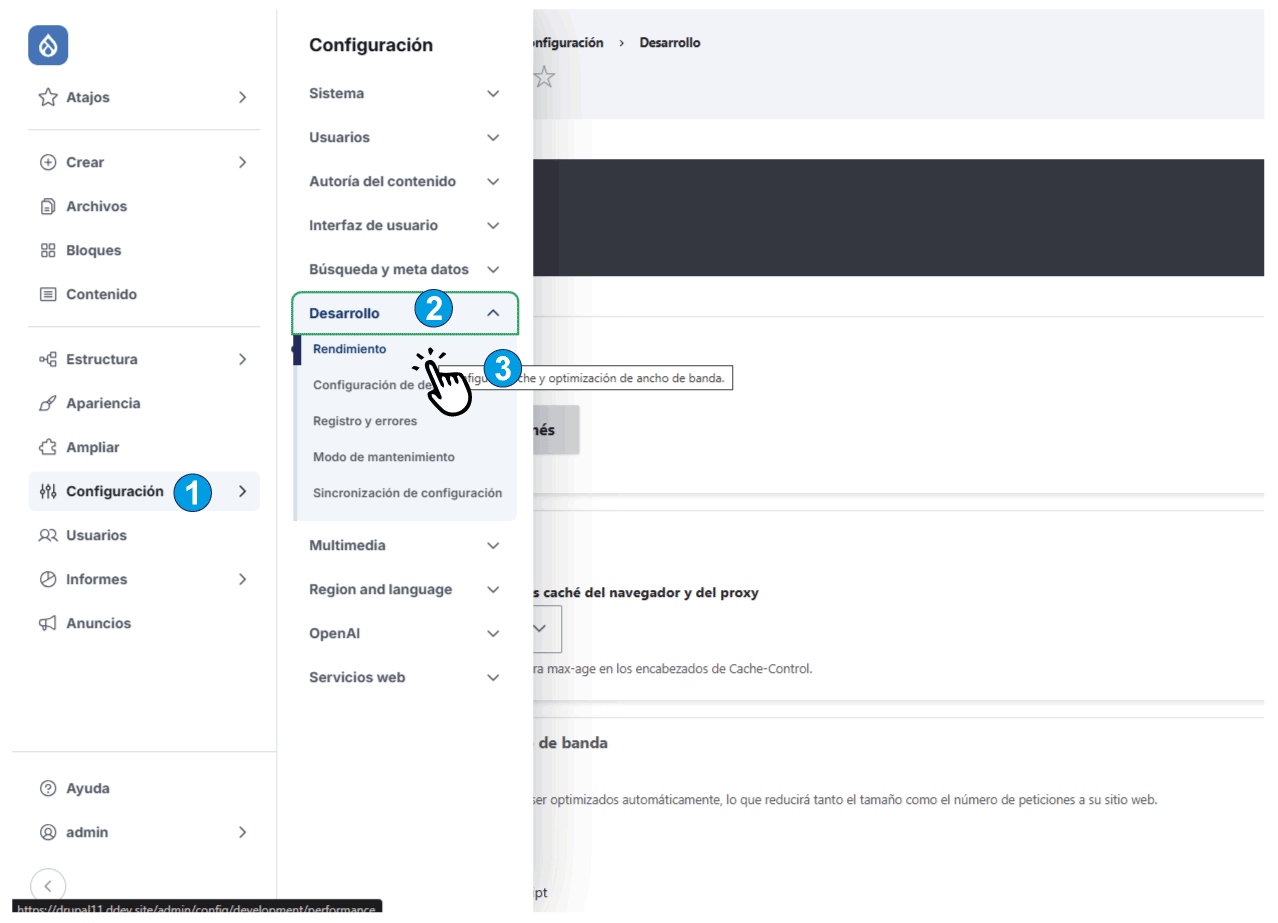
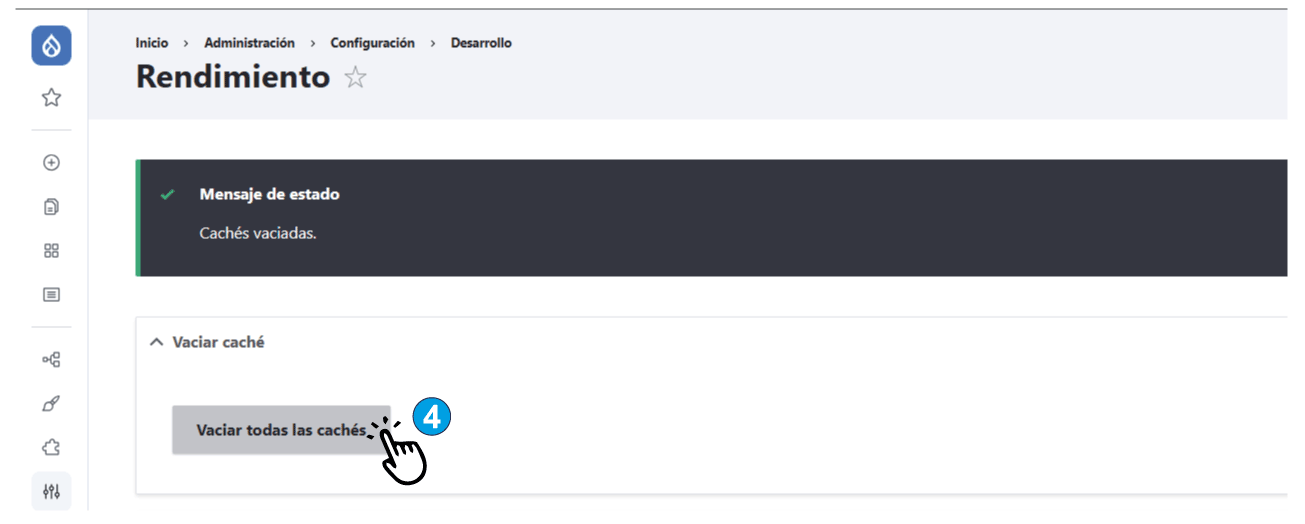
Con esto, debería haber desaparecido el mensaje de advertencia y significa que estamos listos para comenzar con la instalación de los primeros módulos que nos permiten interactuar con la Plataforma OpenAI.